教你用EXCEL绘制施工进度计划横道图
- 格式:doc
- 大小:2.08 MB
- 文档页数:16
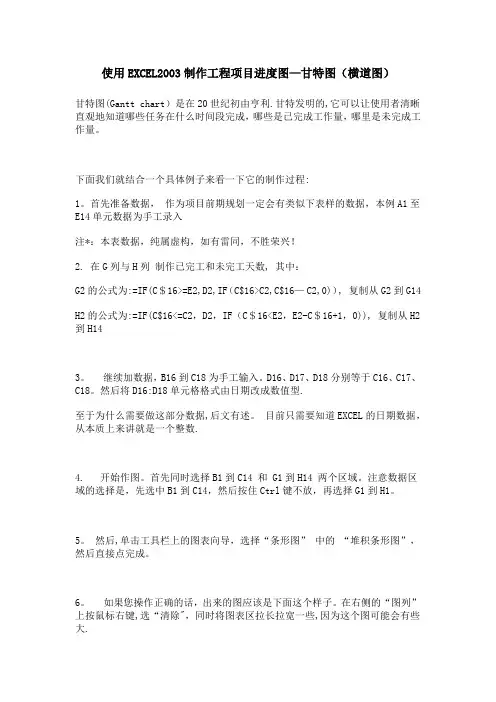
使用EXCEL2003制作工程项目进度图—甘特图(横道图)甘特图(Gantt chart)是在20世纪初由亨利.甘特发明的,它可以让使用者清晰直观地知道哪些任务在什么时间段完成,哪些是已完成工作量,哪里是未完成工作量。
下面我们就结合一个具体例子来看一下它的制作过程:1。
首先准备数据,作为项目前期规划一定会有类似下表样的数据,本例A1至E14单元数据为手工录入注*:本表数据,纯属虚构,如有雷同,不胜荣兴!2. 在G列与H列制作已完工和未完工天数, 其中:G2的公式为:=IF(C$16>=E2,D2,IF(C$16>C2,C$16—C2,0)), 复制从G2到G14H2的公式为:=IF(C$16<=C2,D2,IF(C$16<E2,E2-C$16+1,0)), 复制从H2到H143。
继续加数据,B16到C18为手工输入。
D16、D17、D18分别等于C16、C17、C18。
然后将D16:D18单元格格式由日期改成数值型.至于为什么需要做这部分数据,后文有述。
目前只需要知道EXCEL的日期数据,从本质上来讲就是一个整数.4. 开始作图。
首先同时选择B1到C14 和 G1到H14 两个区域。
注意数据区域的选择是,先选中B1到C14,然后按住Ctrl键不放,再选择G1到H1。
5。
然后,单击工具栏上的图表向导,选择“条形图” 中的“堆积条形图”,然后直接点完成。
6。
如果您操作正确的话,出来的图应该是下面这个样子。
在右侧的“图列”上按鼠标右键,选“清除",同时将图表区拉长拉宽一些,因为这个图可能会有些大.7. 拖动图表大小差不多是从19行到42行,从A列到P列(行高和列宽为默认),这里顺便提一下图表上的一些元素名称,下文会经常用到。
8. 在图表区上按鼠标右键--〉图表区格式——〉在"字体”页选字号为9—-〉去除自动缩放前的钩选——> 确定9. 绘图区域内,选中蓝色的数据系列——> 右键—-> 数据系列格式10. 在”图案" 页上-—〉 "边框” 处选择无-—>”内部”处,选择无——> 然后,选择 "选项" 页11. 在 "选项" 页面上-—> “分类间距处”输入10 --〉确定12.选中X轴 --〉鼠标右键 --〉选坐标轴格式13. 在”刻度"页上-—> 最小值设成40725,最大值设成40776, 主要刻度单位设成2 —-> 选择”数字”页--〉日期处选择短日期(如图)14. 在绘图区上按鼠标右键—-> 绘图区格式—-> "区域” 下选一个浅色做绘较区背景 (如图) -—〉确定15。
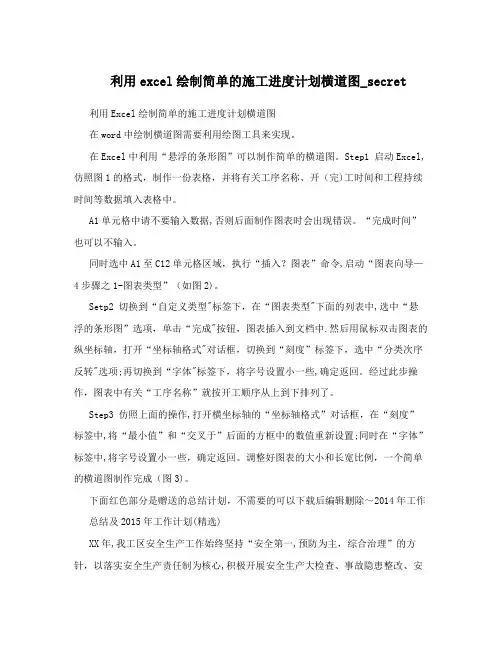
利用excel绘制简单的施工进度计划横道图_secret 利用Excel绘制简单的施工进度计划横道图在word中绘制横道图需要利用绘图工具来实现。
在Excel中利用“悬浮的条形图”可以制作简单的横道图。
Step1 启动Excel,仿照图1的格式,制作一份表格,并将有关工序名称、开(完)工时间和工程持续时间等数据填入表格中。
A1单元格中请不要输入数据,否则后面制作图表时会出现错误。
“完成时间”也可以不输入。
同时选中A1至C12单元格区域,执行“插入?图表”命令,启动“图表向导—4步骤之1-图表类型”(如图2)。
Setp2 切换到“自定义类型"标签下,在“图表类型"下面的列表中,选中“悬浮的条形图”选项,单击“完成"按钮,图表插入到文档中.然后用鼠标双击图表的纵坐标轴,打开“坐标轴格式"对话框,切换到“刻度”标签下,选中“分类次序反转"选项;再切换到“字体"标签下,将字号设置小一些,确定返回。
经过此步操作,图表中有关“工序名称”就按开工顺序从上到下排列了。
Step3 仿照上面的操作,打开横坐标轴的“坐标轴格式”对话框,在“刻度”标签中,将“最小值”和“交叉于”后面的方框中的数值重新设置;同时在“字体”标签中,将字号设置小一些,确定返回。
调整好图表的大小和长宽比例,一个简单的横道图制作完成(图3)。
下面红色部分是赠送的总结计划,不需要的可以下载后编辑删除~2014年工作总结及2015年工作计划(精选)XX年,我工区安全生产工作始终坚持“安全第一,预防为主,综合治理”的方针,以落实安全生产责任制为核心,积极开展安全生产大检查、事故隐患整改、安全生产宣传教育以及安全生产专项整治等活动,一年来,在工区全员的共同努力下,工区安全生产局面良好,总体安全生产形势持续稳定并更加牢固可靠。
一、主要工作开展情况(一)认真开展安全生产大检查,加大安全整治力度.在今年的安全生产检查活动中,工区始终认真开展月度安全检查和日常性安全巡视检查记录,同时顺利完成公司组织的XX年春、秋季安全生产大检查和国家电网公司组织的专项隐患排查工作。
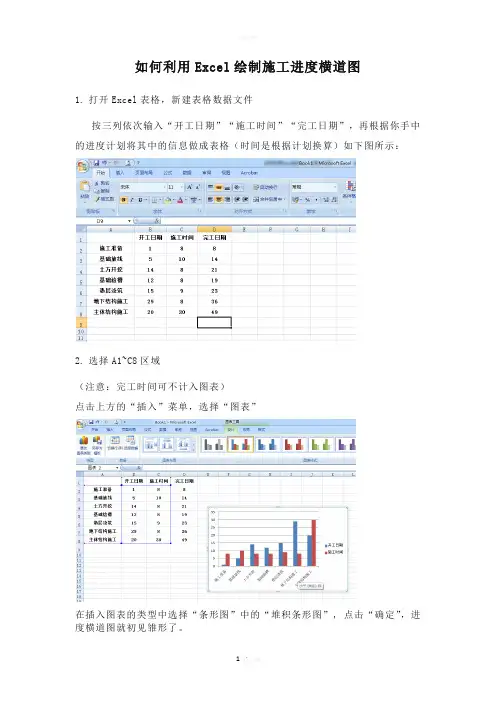
如何利用Excel绘制施工进度横道图
1.打开Excel表格,新建表格数据文件
按三列依次输入“开工日期”“施工时间”“完工日期”,再根据你手中的进度计划将其中的信息做成表格(时间是根据计划换算)如下图所示:
2.选择A1~C8区域
(注意:完工时间可不计入图表)
点击上方的“插入”菜单,选择“图表”
在插入图表的类型中选择“条形图”中的“堆积条形图”, 点击“确定”,进度横道图就初见雏形了。
3.虽然雏形出来了
但对比我们以前所认识的横道图还是需要调整。
在坐标纵轴上单击右键,选择“设置坐标轴格式”
坐标轴位置选择“刻度线之间”,同时选中“逆序类别”
这样就把所有类别都显示出来了,并且使得图表内容的显示和我们施工计划表的输入顺序保持一致。
4.右键选中蓝色条,单击,在菜单上选择“设置数据系列格式
将线条和颜色都设置成“无”,即“无填充”和“无线条”
再把每项工作的持续时间显示出来,将“数据标签”打钩
这样就大功告成了,生成施工进度计划横道图,大家还可以根据自己的喜好
去调整,如图所示:
欢迎您的下载,
资料仅供参考!
致力为企业和个人提供合同协议,策划案计划书,学习资料等等
打造全网一站式需求。
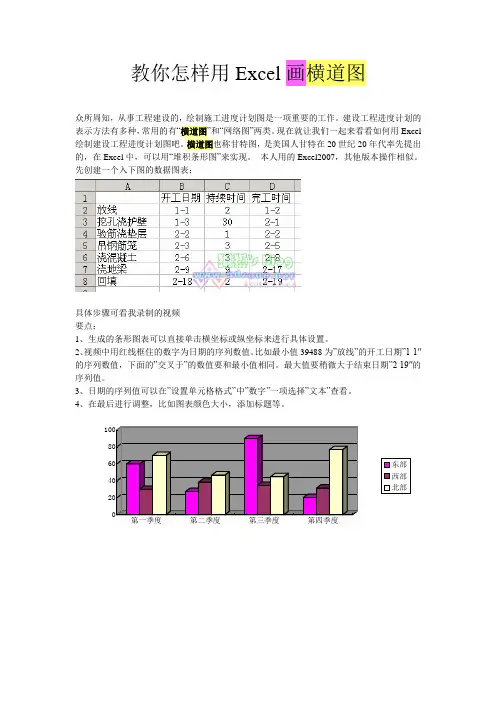
教你怎样用Excel 画横道图
众所周知,从事工程建设的,绘制施工进度计划图是一项重要的工作。
建设工程进度计划的表示方法有多种,常用的有“横道图”和“网络图”两类。
现在就让我们一起来看看如何用Excel 绘制建设工程进度计划图吧。
横道图也称甘特图,是美国人甘特在20世纪20年代率先提出的,在Excel 中,可以用
“堆积条形图”来实现。
本人用的Excel2007,其他版本操作相似。
先创建一个入下图的数据图表:
具体步骤可看我录制的视频
要点:
1、生成的条形图表可以直接单击横坐标或纵坐标来进行具体设置。
2、视频中用红线框住的数字为日期的序列数值。
比如最小值39488为”放线”的开工日期”1-1″的序列数值,下面的”交叉于”的数值要和最小值相同。
最大值要稍微大于结束日期”2-19″的序列值。
3、日期的序列值可以在”设置单元格格式”中”数字”一项选择”文本”查看。
4、在最后进行调整,比如图表颜色大小,添加标题等。
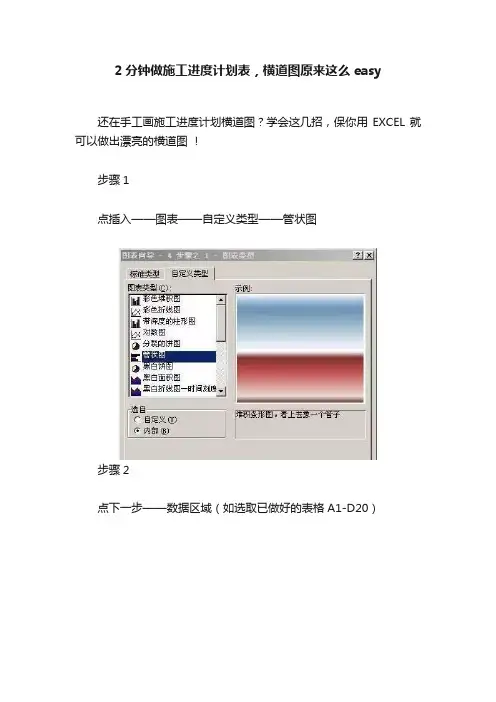
2分钟做施工进度计划表,横道图原来这么easy还在手工画施工进度计划横道图?学会这几招,保你用EXCEL就可以做出漂亮的横道图!步骤1点插入——图表——自定义类型——管状图步骤2点下一步——数据区域(如选取已做好的表格A1-D20)步骤3确认后--点列——下一步步骤4标题(图标标题-某某工程进度计划;-数值(Y)轴——填计划说明)——点完成步骤5双击工序名称——刻度(选分类次序反转)——确定(字体及其他根据需要调整)步骤6双击日期——刻度(最小值和交叉与都填41105为最先7月15日数值;主要刻度单位为日期7天一标;次要刻度单位1为每天)步骤7双击银色横条——边框、内部全部选无步骤8右键点横条上日期——选清除步骤9双击边缘底色——区域——选无步骤10双击开始前横线——选无,即开始时间横线不显示,只显示持续时间,这才是常规的横道图要看到的东西。
右键单击横道显示出数据系列格式(o)对话框步骤11双击进度横道线——边框、内部选取相同颜色步骤12右键点图中间——图表选项——网格线——选X,Y 轴主要网格线步骤13双击工程工序——刻度——选数值(Y)轴置于分类之间步骤14右键点图中间——图表选项——数据表——图例步骤15双击非XY轴线上需要改变的字体大小——改字体和大小;根据需要移动表格至中间,说明移到底边,就全部搞定了。
步骤1620行以内插入行和删除行,改变工序名称以及其他相关时间,工程计划会自动生成,无限制行。
项目编号和项目名称填写在一个格内,对齐方式调整不了靠左,调整为左对齐方法为在项目名称栏目后面加空格键填满空,(至闪动光标与项目名称所在单元格右边框重合)。

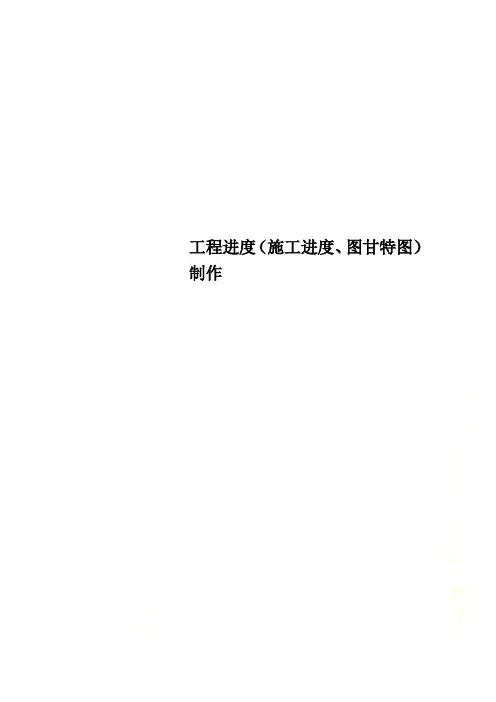
工程进度(施工进度、图甘特图)制作
1、在excel中制作如下工作计划表
计划开始日期持续天数
制定调查表问题4-28 2
打印调查表4-30 5
发放调查表5-5 5
收集回答信息5-10 10
数据整理与分析5-20 3
书写报告5-23 2
讨论报告结果5-25 1
提出改进建议5-26 5
2、选择“插入——图表——条形图”,选择第一行,第二个图表类型,如下图示
3、单击“下一步”按钮,然后在数据表中选择“计划”、“开始日期”、“持续天数”三列,会看到以下情景:
4、单击“系列”选项
5、删除“持续天数”,然后点击“添加”按钮
5、在“名称”中输入“开始日期”,然后点击“值”选项,选择数据表开始日期的相关数据,如下图示
6、点击“添加”按钮,在名称中输入“持续时间”,然后点击“值”选项,在数据表中选择持续时间数据
7、点击“分类(X)轴标志(T)”,在数据表中选择各项任务
8、点击“完成”按钮,得到以下图表
9、右键点击y坐标轴,选择“坐标轴格式”选项
10、选择“刻度”选项卡,在“分类次序反转”前打勾,点“确定”
11、右键点击图表中的任意蓝色数据条框,并选择“数据系列格式”
12、将边框和内部颜色都设置为“无”,点击确定,得到以下图形
13、将开始日期一列复制到D列中,并将数据格式改为“数值”
4、右键点击X坐标轴,选择“坐标轴格式”
15、选择“刻度”选项卡,将“最小值”和“交
叉于”两项的值设为第一项工作的开始时间对应的数值。
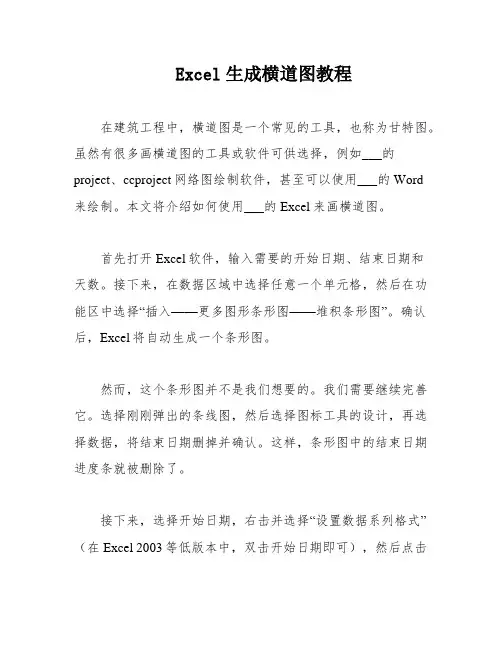
Excel生成横道图教程在建筑工程中,横道图是一个常见的工具,也称为甘特图。
虽然有很多画横道图的工具或软件可供选择,例如___的project、ccproject网络图绘制软件,甚至可以使用___的Word来绘制。
本文将介绍如何使用___的Excel来画横道图。
首先打开Excel软件,输入需要的开始日期、结束日期和天数。
接下来,在数据区域中选择任意一个单元格,然后在功能区中选择“插入——更多图形条形图——堆积条形图”。
确认后,Excel将自动生成一个条形图。
然而,这个条形图并不是我们想要的。
我们需要继续完善它。
选择刚刚弹出的条线图,然后选择图标工具的设计,再选择数据,将结束日期删掉并确认。
这样,条形图中的结束日期进度条就被删除了。
接下来,选择开始日期,右击并选择“设置数据系列格式”(在Excel 2003等低版本中,双击开始日期即可),然后点击油漆桶,选择“无填充”。
这样开始日期的进度条就会变成透明的。
然后,选择图表选项,选择垂直(类别)轴。
接着,选择坐标轴选项,将逆序类别前面的方框打勾。
在坐标轴选项下,需要填写工程的最早开工日期和竣工验收日期。
在Excel 2007以上版本中,需要填写日期的序列数。
序列数的获取方法有很多,例如以2014-10-3为最小值,2015-1-2为最大值,选择2014-10-3单元格并将其属性改为“常规”,这样单元格就会变成;同理,2015-1-2就变成了.将这两个数字填入最小值和最大值的方框中即可。
最后,将数字——类别改为日期,类型改为2001/3/14或3/14即可完成横道图的绘制。
在工具栏中选择添加图标元素,然后选择数据标签和居中选项,这样在进度条中就可以显示天数。
接着,删除多余的日期即可达到完美效果。
为了解释横道图,我们可以添加一个轴坐标题作为说明。
经过一番努力和尝试,最终达到了理想的效果。
本次教程就到这里结束了。
作为一个小白,我第一次接触横道图,并且第一次使用Excel画它。
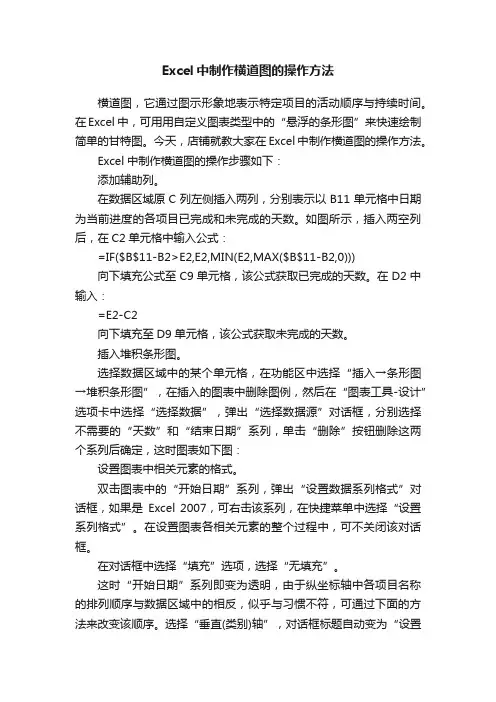
Excel中制作横道图的操作方法横道图,它通过图示形象地表示特定项目的活动顺序与持续时间。
在Excel 中,可用用自定义图表类型中的“悬浮的条形图”来快速绘制简单的甘特图。
今天,店铺就教大家在Excel中制作横道图的操作方法。
Excel中制作横道图的操作步骤如下:添加辅助列。
在数据区域原C列左侧插入两列,分别表示以B11单元格中日期为当前进度的各项目已完成和未完成的天数。
如图所示,插入两空列后,在C2单元格中输入公式:=IF($B$11-B2>E2,E2,MIN(E2,MAX($B$11-B2,0)))向下填充公式至C9单元格,该公式获取已完成的天数。
在D2中输入:=E2-C2向下填充至D9单元格,该公式获取未完成的天数。
插入堆积条形图。
选择数据区域中的某个单元格,在功能区中选择“插入→条形图→堆积条形图”,在插入的图表中删除图例,然后在“图表工具-设计”选项卡中选择“选择数据”,弹出“选择数据源”对话框,分别选择不需要的“天数”和“结束日期”系列,单击“删除”按钮删除这两个系列后确定,这时图表如下图:设置图表中相关元素的格式。
双击图表中的“开始日期”系列,弹出“设置数据系列格式”对话框,如果是Excel 2007,可右击该系列,在快捷菜单中选择“设置系列格式”。
在设置图表各相关元素的整个过程中,可不关闭该对话框。
在对话框中选择“填充”选项,选择“无填充”。
这时“开始日期”系列即变为透明,由于纵坐标轴中各项目名称的排列顺序与数据区域中的相反,似乎与习惯不符,可通过下面的方法来改变该顺序。
选择“垂直(类别)轴”,对话框标题自动变为“设置坐标轴格式”,在“坐标轴选项”中勾选“逆序类别”,这时横坐标轴会移动到图表上方,要将其移回图表下方,可在“横坐标轴交叉”区域中选择“最大分类”即可。
再次单击图表中的“水平(值)轴”,在“坐标轴选项”中将“最大值”和“最小值”设置为“固定”,并输入整个工程的开始日期和结束日期,本例中将最小值设置为日期“2011-10-9”,将最大值设置为“2011-11-10”。
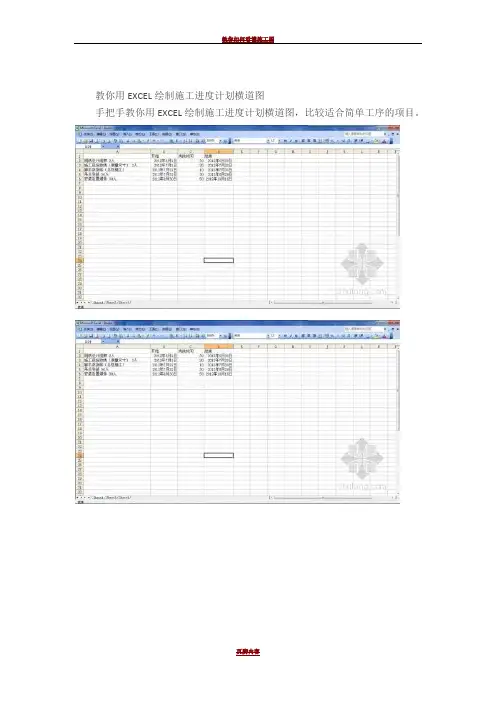
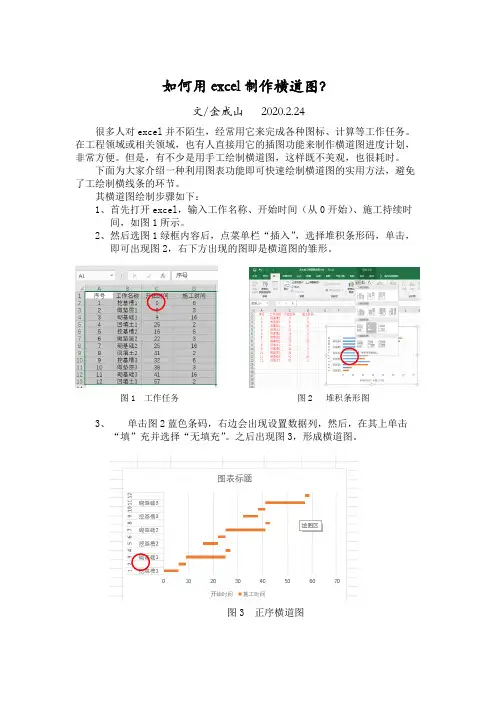
如何用excel制作横道图?
文/金成山2020.2.24
很多人对excel并不陌生,经常用它来完成各种图标、计算等工作任务。
在工程领域或相关领域,也有人直接用它的插图功能来制作横道图进度计划,非常方便。
但是,有不少是用手工绘制横道图,这样既不美观,也很耗时。
下面为大家介绍一种利用图表功能即可快速绘制横道图的实用方法,避免了工绘制横线条的环节。
其横道图绘制步骤如下:
1、首先打开excel,输入工作名称、开始时间(从0开始)、施工持续时
间,如图1所示。
2、然后选图1绿框内容后,点菜单栏“插入”,选择堆积条形码,单击,
即可出现图2,右下方出现的图即是横道图的雏形。
图1 工作任务图2 堆积条形图
3、单击图2蓝色条码,右边会出现设置数据列,然后,在其上单击
“填”充并选择“无填充”。
之后出现图3,形成横道图。
图3 正序横道图
4、单击图3左侧工作纵坐标,右边会出现“坐标轴选项”,在下面找到
“逆序”,单击,就变成了横道图进度计划,如图4。
图4 横道图进度计划。
电子表格制作横道图方法 1.将图表中的部分图形“隐藏”起来 如果为了实现某种特殊的图表效果,需要将图表中的部分图形“隐藏”起来,除了将该系列删除外(有时候这种方法不能达到所需要的效果),还可以通过下面的方法来实现。
步骤1:在图表中选中需要“隐藏”的图表图形。
步骤2:切换到“图表工具/格式”菜单选项卡中。
步骤3:单击“形状样式”组中的“形状填充”下拉按钮,在随后出现的下拉列表中,选择“无填充颜色”选项即可。
2.调整图表图形宽度 对于柱形、条形等图表来说,如果用户觉得图形的宽度不太合适,可以通过下面的操作来进行调整。
步骤1:在图表中选中相应的图表图形。
步骤2:右击鼠标,在随后出现的快捷菜单中,选择“设置数据点格式”选项,打开“设置数据点格式”对话框。
步骤3:在“系列选项”标签中,结合“即看即所得”功能,调整“分类间距”下面的数值至合适值后,单击“关闭”返回即可。
【实战练习】 下面,我们实战演练制作如图1所示的施工进度横道图的具体过程。
图1 1.建立图表 步骤1:启动Excel 2007,在某个工作表中,输入施工进度数据,如图2所示。
图2 步骤2:选中A2:C14单元格区域,用“条形图—堆积条形图”图表类型建立一个图表,如图3所示。
图3 2.格式化图表 步骤1:在图表中,单击“开始日期”系列图形,选中它,右击鼠标,在随后出现的快捷菜单中,选择“设置数据点格式”选项,打开“设置数据点格式”对话框。
步骤2:激昂“填充”和“边框颜色”均设置为“无”,单击“关闭”返回。
步骤3:切换到“图表工具/布局”菜单选项卡中,选中图表中的横轴,然后单击“当前所选内容”组中的“设置所选内容格式”按钮,打开“设置坐标轴格式”对话框。
步骤4:在“坐标轴选项”栏目中,选中“最小值/固定”项目,并在后面的方框中输入“39414”;选中“最大值/固定”项目,并在后面的方框中输入数值“39640”;选中“主要刻度单位/固定”项目,并在后面的方框中输入数值“20”;选中“次要刻度单位/固定”项目,并在后面的方框中输入数值“5”.其他采用默认格式。
Excel进度计划横道图进度计划Excel插件使用说明(8.0)一、进度计划Excel插件简介本插件运行在Microsoft Office Excel环境中,主要功能为在Excel 表单中根据项目工作的时间自动形成Gantt横道图及其实际工作对比图,自动生成工作日历、双代号网络图。
可读取Project、primavera、asta powerproject、 planner文件,也可导出到Project、primavera文件中,横道图可导出到Word、CAD、文件中及一张图片,双代号图可自动形成并导出到CAD文件中及一张图片。
使用Excel做进度计划极大增加了进度计划绘图的灵活性。
本插件必须运行在Microsoft Office Excel 2007及以上版本,Microsoft .Net Framwork 3.5及以上版本。
安装包分为32位版本和64位版本,根据Windows操作系统选择安装的版本。
安装包里setup.exe为程序安装文件,setupimageX**.exe为图标安装程序,图标主要用来做图片式横道图使用。
二、插件安装1、安装解压压缩包,运行setup.exe文件。
2、安装后Excel界面安装后打开Office Excel,在Office的开始菜单中增加“新进度计划”一项,根据Office版本不同,出现的位置如上图所示。
Office excel 2010、2013出现在加载项中。
点击“新进度计划”菜单后,在Office选项卡中增加“进度计划”选项卡,如图:Excel新增选项卡横道可设置渐变色、图案和图片所形成的进度计划文件保存为Office Excel格式,没安装插件的计算机与安装插件的计算机看到的内容一样,不影响没安装插件的计算机对计划Excel文件的修改。
A~F列为横道参数,已隐藏,不要手动修改。
打开非进度计划的Excel文件不会出现“进度计划”选项卡,不影响其他Excel文件使用。
如何利用Excel绘制施工进度横道图
1. 打开Excel表格,新建表格数据文件
按三列依次输入“开工日期”“施工时间”“完工日期”,再根据你手中的进度计划将其中的信息做成表格(时间是根据计划换算)如下图所示:
2. 选择A1~C8区域
(注意:完工时间可不计入图表)
点击上方的“插入”菜单,选择“图表”
在插入图表的类型中选择“条形图”中的“堆积条形图”, 点击“确定”,进度横道图就初见雏形了。
3.虽然雏形出来了
但对比我们以前所认识的横道图还是需要调整。
在坐标纵轴上单击右键,选择“设置坐标轴格式”
坐标轴位置选择“刻度线之间”,同时选中“逆序类别”
这样就把所有类别都显示出来了,并且使得图表内容的显示和我们施工计划表的输入顺序保持一致。
4. 右键选中蓝色条,单击,在菜单上选择“设置数据系列格式
将线条和颜色都设置成“无”,即“无填充”和“无线条”
再把每项工作的持续时间显示出来,将“数据标签”打钩
这样就大功告成了,生成施工进度计划横道图,大家还可以根据自己的喜好去调整,如图所示:。
如何利用office绘制施工进度计划横道图
在工程项目上经常需要用表格来体现工程进度,或者提前做好计划,横道图最能体现进度,横道图主要体现项目的部分施工的进度体现,比如安装一个大门需要多少天,总工程计划工期多少天完成。
如下图
其实横道图画起来是比较简单的,一般office办公软件就可以画出来,但现在还不会的同学今天有福了,今天就给大家准备好了比较详细的教程了。
在Excel中利用“悬浮的条形图”可以制作简单的横道图
Step1
启动Excel,仿照图1的格式,制作一份表格,并将有关工序名称、开(完)工时间和工程持续时间等,将数据填入表格中。
A1单元格中请不要输入数据,否则后面制作图表时会出现错误,“完成时间”也可以不输入,同时选中A1至C12单元格区域,执行“插入→图表”命令,启动“图表向导-4步骤之1-图表类型”(如图2)
Setp2
切换到“自定义类型”标签下,在“图表类型”下面的列表中,选中“悬浮的条形图”选项,单击“完成”按钮,图表插入到文档中,然后用鼠标双击图表的纵坐标轴,打开“坐标轴格式”对话框,切换到“刻度”标签下,选中“分类次序反转”选项,再切换到“字体”标签下,将字号设置小一些,确定返回,经过此步操作,图表中有关“工序名称”就按开工顺序从上到下排列了。
Step3
仿照上面的操作,打开横坐标轴的“坐标轴格式”对话框,在“刻度”标签中,将“最小值”和“交叉于”后面的方框中的数值重新设置,同时在“字体”标签中,将字号设置小一些,确定返回,调整好图表的大小和长宽比例,一个简单的横道图制作完成(图3)。
Excel如何绘制横道图进度计划之-第2讲——一个施工段文/头<e快寻>条如果用excel绘制横道图进度计划第1讲你已经看过,相信你已经掌握了使用excel 绘制横道图的基本方法。
那么,用excel都能绘制出什么效果的横道图呢?绘制是否方便、快捷呢?可以说,施工项目工作内容越多,用excel绘制就会越省事。
因为都是自动生成的,美观、大方。
要比用手一根一根在上面添加线条方便多了。
其生成后的横道图如图1及图2。
当然,除了施工项目外,其他需要完成的项目,要做个简单的进度计划,都可以用excel来完成。
图1 某桥梁施工横道图进度计划(堆积条形图-自动生成)图2 某桥梁施工横道图进度计划(自带小程序——自动生成)那么,这样的横道图是怎么快速绘制出来的呢?还有其他的表达方法吗?要想在施工中,或者在工作、学习等方面,制定一个进度计划,并用图形象地表达出来,横道图是最、简洁有效的方法。
本讲重点介绍如何用excel“堆积条形图”法绘制横道图。
其步骤如下:1、施工工作划分以某桥梁施工为例,先把施工项目工作名称(内容)划分好,编排先后施工顺序,并计算好每项工作工作施工持续时间的长短(以天为单位),然后把相关内容填写于excel(最好用2016版)表中。
如图3 所示:图3 桥梁施工工作项目及持续时间2、绘制桥梁横道图根据第1讲学习的用excel绘制横道图的基本方法,绘制“堆积条形图”。
此时,计算出各个工作的“开始时间”,第一项工作“施工准备”必须从0 时刻算起。
表格上面可以加上一行,注明施工“工作名称”、“开始时间”、“持续时间”,有时甚至会加入施工的“结束时间”。
然后把算出各工作的开始时间标注于图4中。
下面就按照第1讲介绍的方法,用excel的“堆积条形图”功能绘制横道图5。
(1)选中图4红色方框的内容,单击上面菜单栏,左键点击“插入”→“插入柱形图或条形图”→“堆积条形图”,即可生成堆积图4 个工作开始时间条形图5。